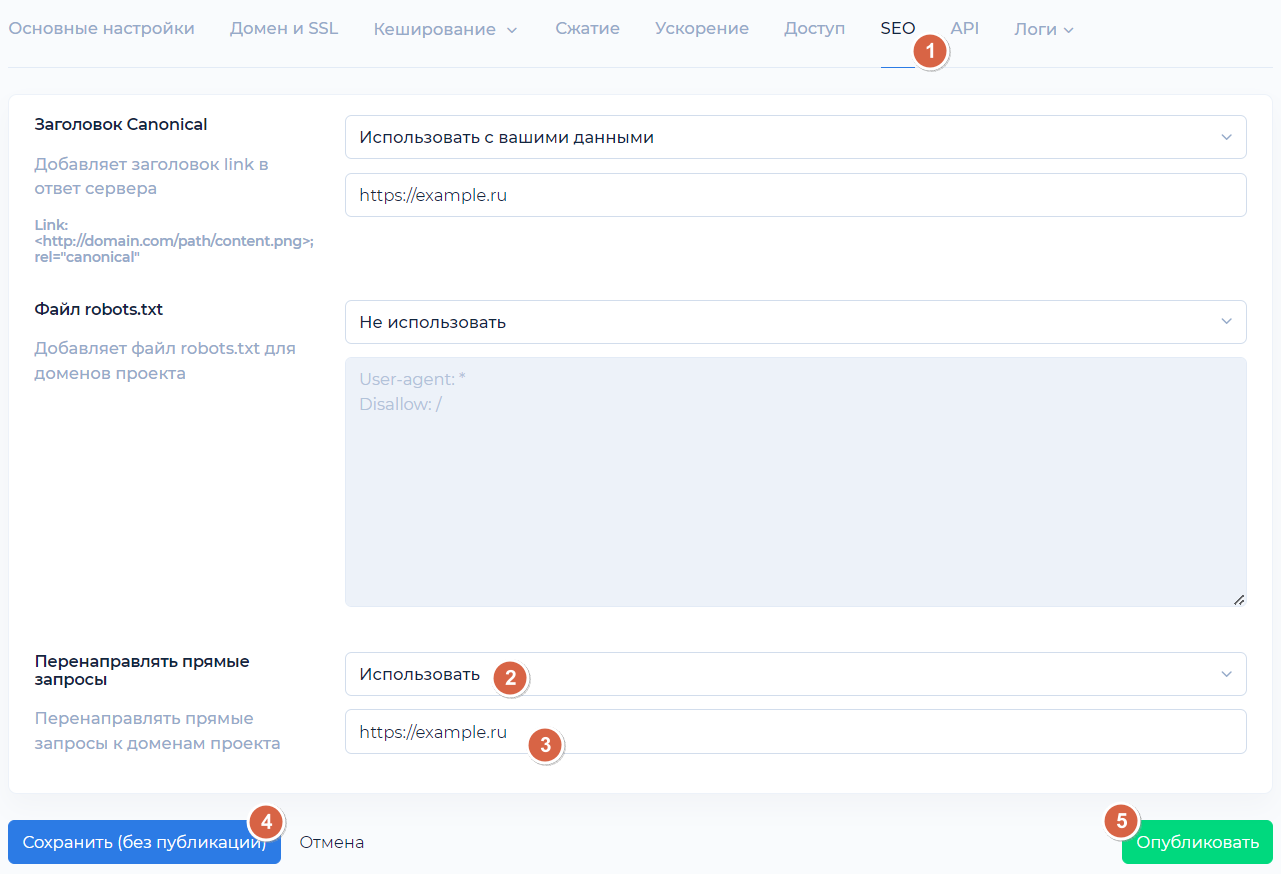Свой домен для CDN
Использование своего домена для CDN
Если вы хотите использовать в адресах к файлам, которые размещаются в сети cdnnow!, свой домен для
CDN, например,
cdn.example.ru
вместо служебного адреса проекта CDN
userXXXXX.clients-cdnnow.ru или userXXXXX.nowcdn.co,
то следуйте инструкции ниже.
- Перейдите в панель управления вашим хостингом/VPS. Скриншоты сделаны на примере панели управления хостингом cPanel.
- Откройте редактор зон DNS и добавьте новую CNAME запись.
В поле «Имя» введите название вашего поддомена для CDN. Некоторые панели
управления сами подставляют домен и точку в конце. В этом случае достаточно ввести слово
cdn.
В поле «CNAME» введите адрес вашего проекта в CDN вида userXXXXX.nowcdn.co или userXXXXX.clients-cdnnow.ru (требуется подставить ваше значение из Личного кабинета cdnnow!).
Сохраните изменения. -
Сохраненная CNAME запись появится в таблице записей.
DNS может обновляться некоторое время (от нескольких секунд до 72 часов).

- В личном кабинете selfcare.cdnnow.ru в левом меню перейдите в раздел «Проекты». Далее зайдите в ваш проект, кликнув на его название в таблице проектов.
- На странице настроек проекта есть вкладки. Перейдите на вкладку «Домен и SSL»
- Введите в поле ваш домен для CDN. Если доменов для CDN несколько, вы можете ввести их через пробел (с каждого их них должна быть сделана cname-запись).
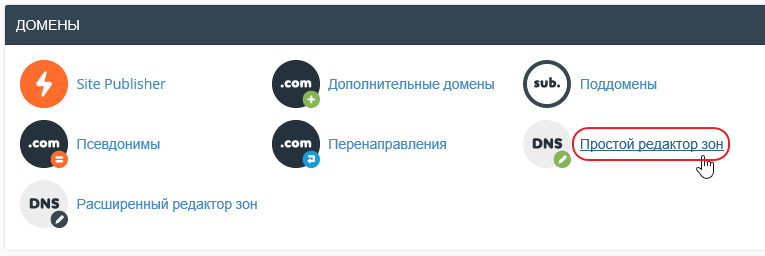
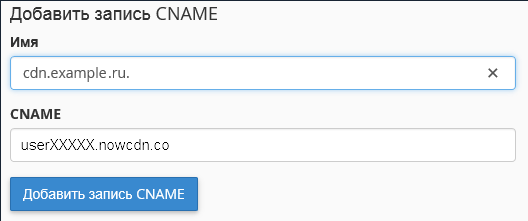
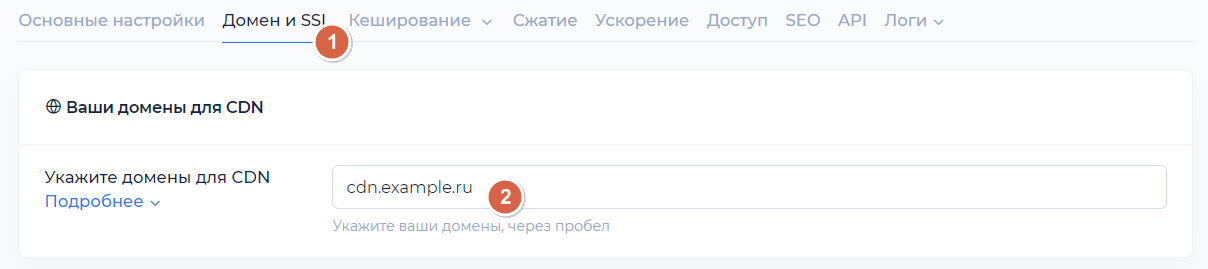
Управление сертификатом SSL
- Ниже есть область для управления сертификатом SSL. Если ваш сайт работает по https-протоколу, то
вам следует выпустить или добавить сертификат для вашего домена CDN. В этой части вы можете
выпустить бесплатный сертификат от Lets'
Encrypt, который будет автоматически обновляться каждые
три месяца без вашего участия.
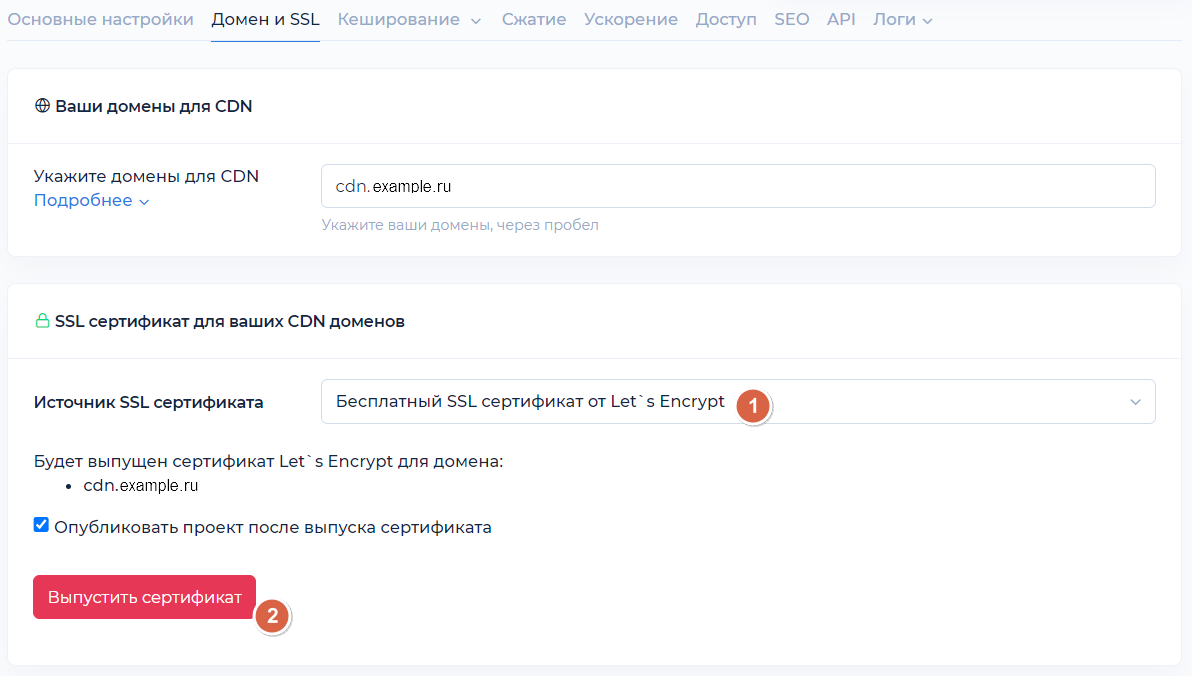
-
Если у вас есть собственный сертификат, то вы можете добавить его в этом разделе.
Тут нужно вставить сам сертификат и закрытый ключ. Также нажмите кнопку «Сгенерировать цепочку сертификата» для корректной работы.
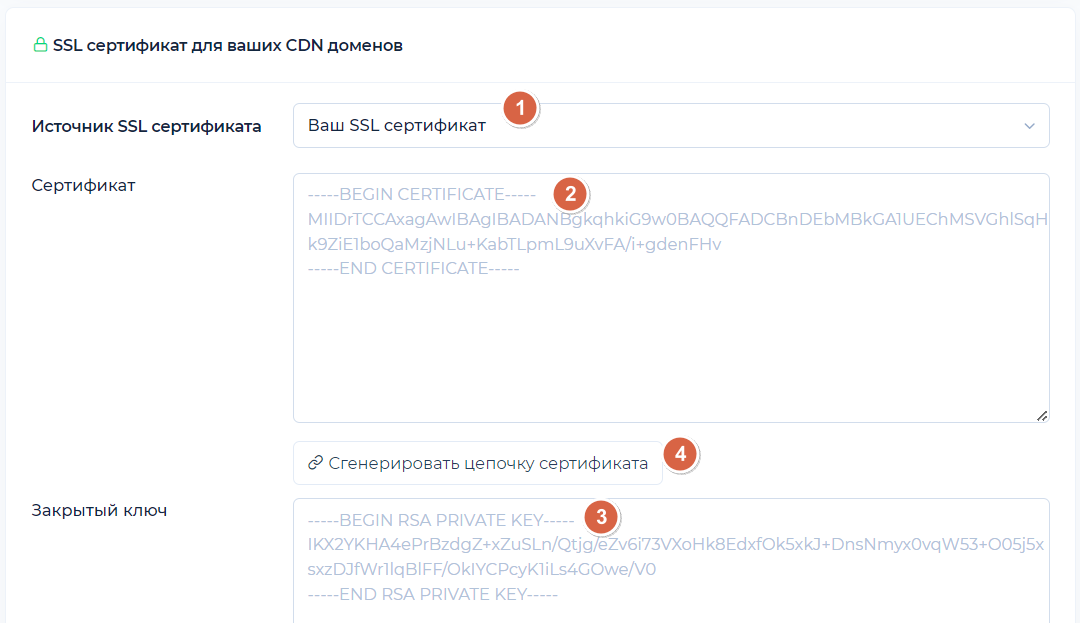
Сохраните без публикации, а затем Опубликуйте проект. -
После публикации проекта откройте ваш домен для CDN в браузере. При успешной настройке вы
увидите:
– Домен cdn.example.ru (здесь ваш домен для CDN) открывается по https протоколу (если вы выпускали/добавляли сертификат).
– На странице может отображаться ошибка 404. Это нормально, если кешируется только статика, так как адрес домена для CDN является копией главной страницы вашего сайта (страницы в этом случае не кешируются).
– Если вы включили полное кеширование, то будет отображаться копия главной страницы вашего сайта. Если вы предпочитаете, чтобы при обращении по прямой ссылке к домену CDN происходил редирект на ваш основной домен, вы можете настроить это в ЛК на вкладке SEO. Включите опцию «Перенаправлять прямые запросы» и укажите ваш родительский домен. Сохраните и опубликуйте проект.